阿里邮箱将邮件作为附件转发的教程
时间:2023-08-28 11:09:04作者:极光下载站人气:263
阿里邮箱作为一款集邮件收发、管理、分类、搜索等功能于一体的综合性邮箱软件,为用户带来了不错的使用体验,用户在阿里邮箱中查看邮件时,有时需要将邮件作为附件放在另一个邮件中发送出去,可是有的用户不是很清楚具体的设置方法,便问到阿里邮箱怎么将邮件作为附件发送的问题,这个问题其实是很好解决的,用户直接在邮件列表中右键点击需要的邮件,接着选择其中的以附件转发选项,随后进入到邮件的编辑页面上,用户从中就可以看到邮件成功放置在附件方框中了,那么接下来就让小编来向大家分享一下阿里邮箱将邮件作为附件转发的方法教程吧,希望用户能够从中获取到有用的经验。
方法步骤
1.用户在电脑桌上打开阿里邮箱软件,并来到主页面上来进行设置
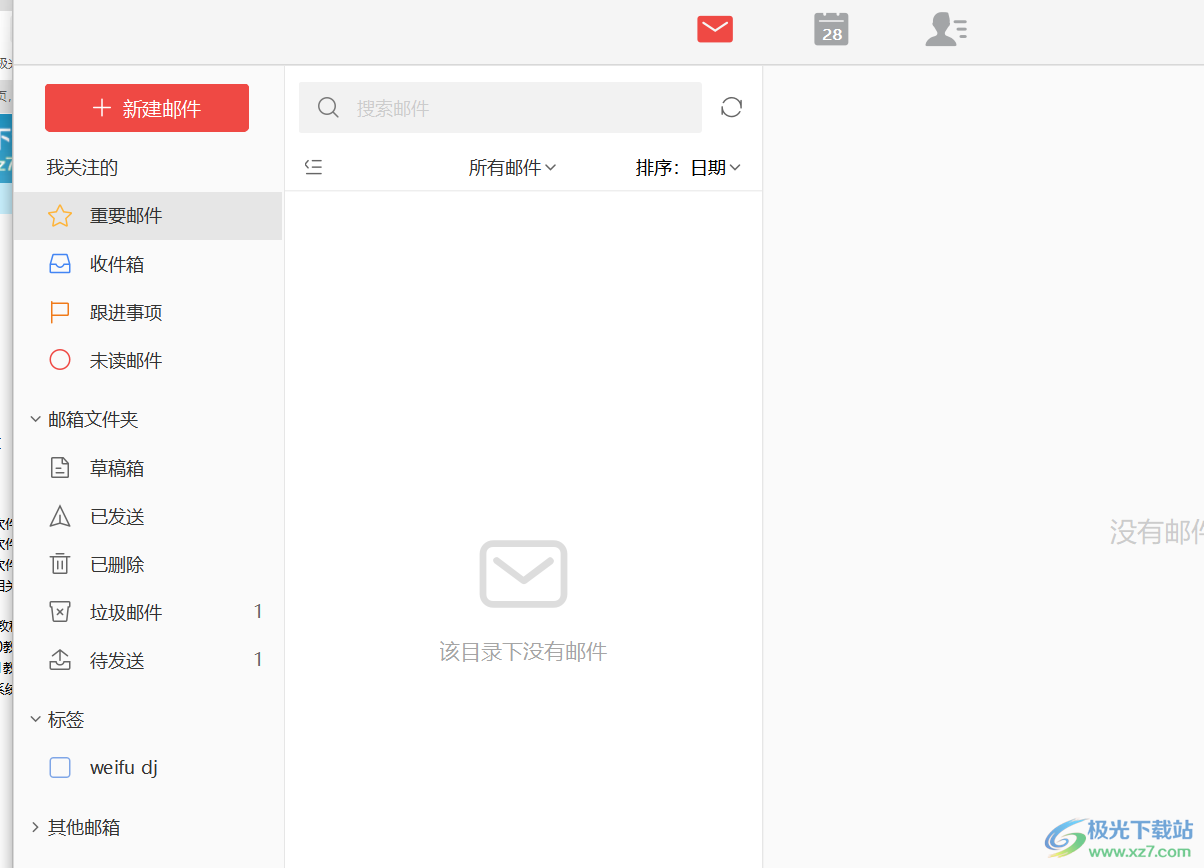
2.在页面左侧的选项卡中点击收件箱,接着可以在右侧看到弹出来的邮件列表,用户右键点击其中的邮件
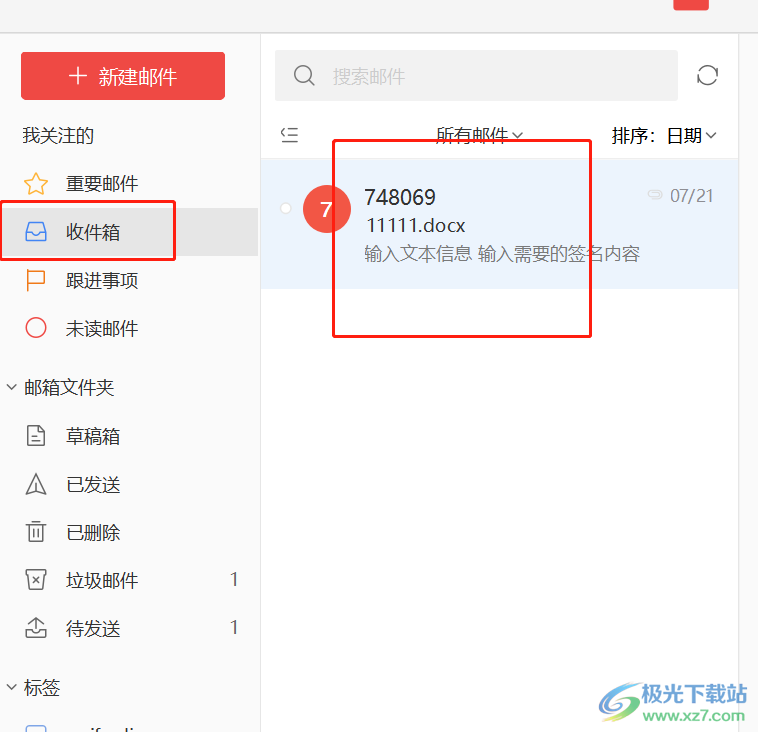
3.这时可以看到弹出来的右键菜单,用户选择其中的以附件转发选项即可解决问题
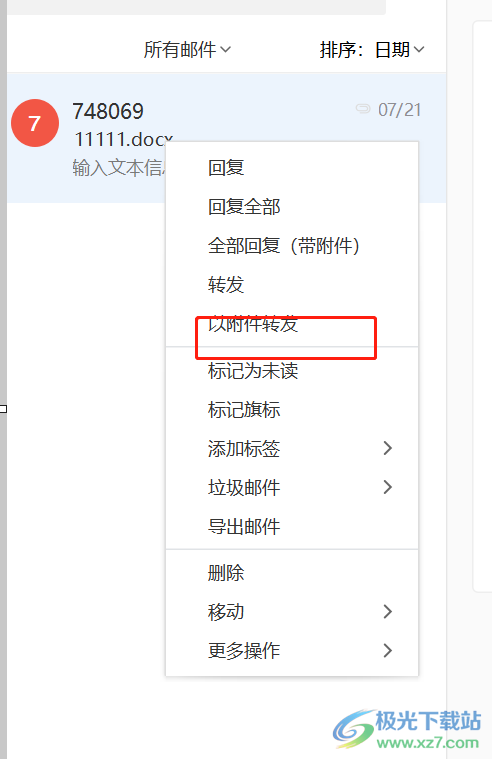
4.随后将会进入到邮件的编辑页面上,用户从中可以看到邮件成功放置在附件板块上
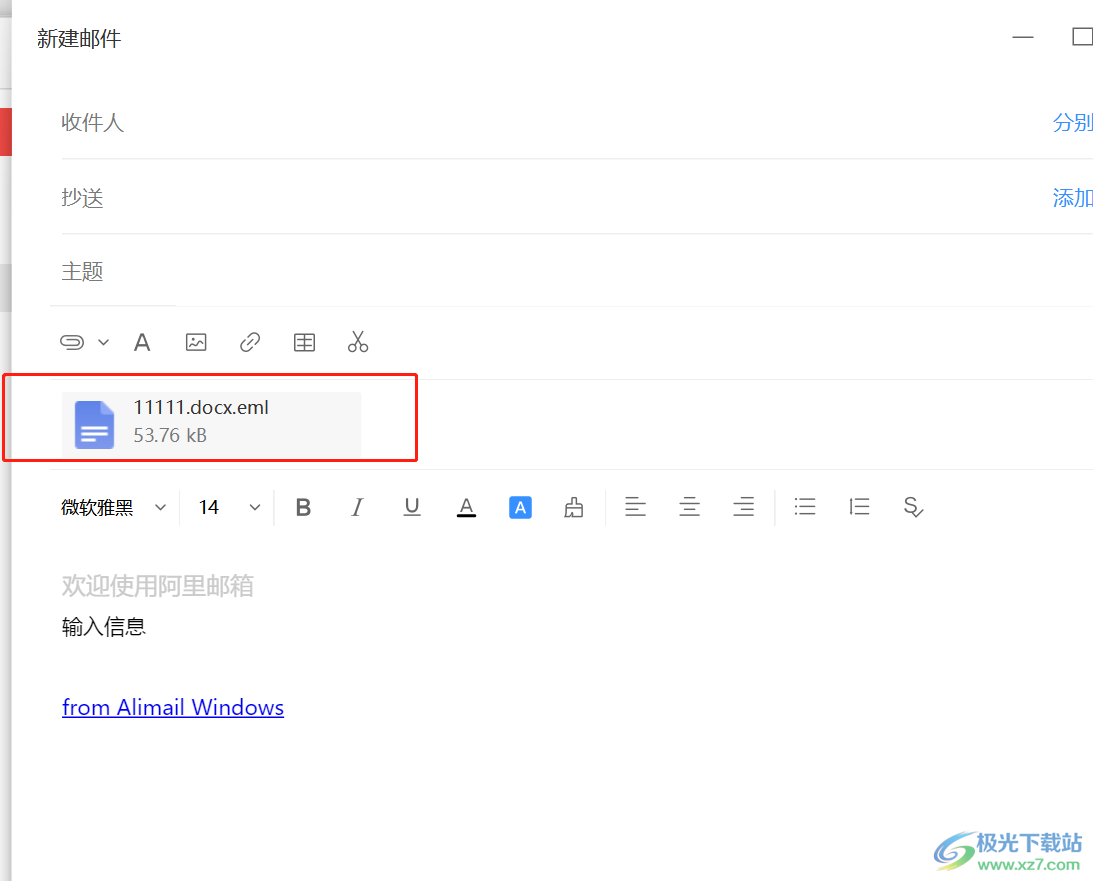
5.用户根据自己的需求设置好邮件的正文内容、主题和收件人信息即可
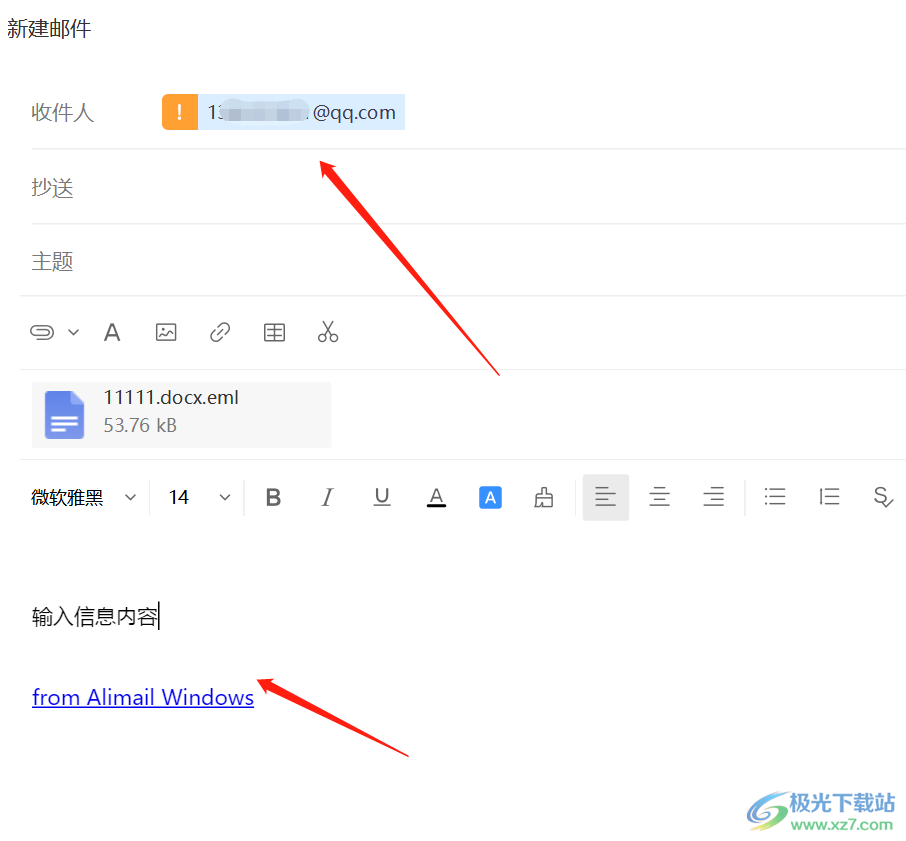
6.完成上述操作后,用户直接在窗口的右下角按下发送按钮就可以了
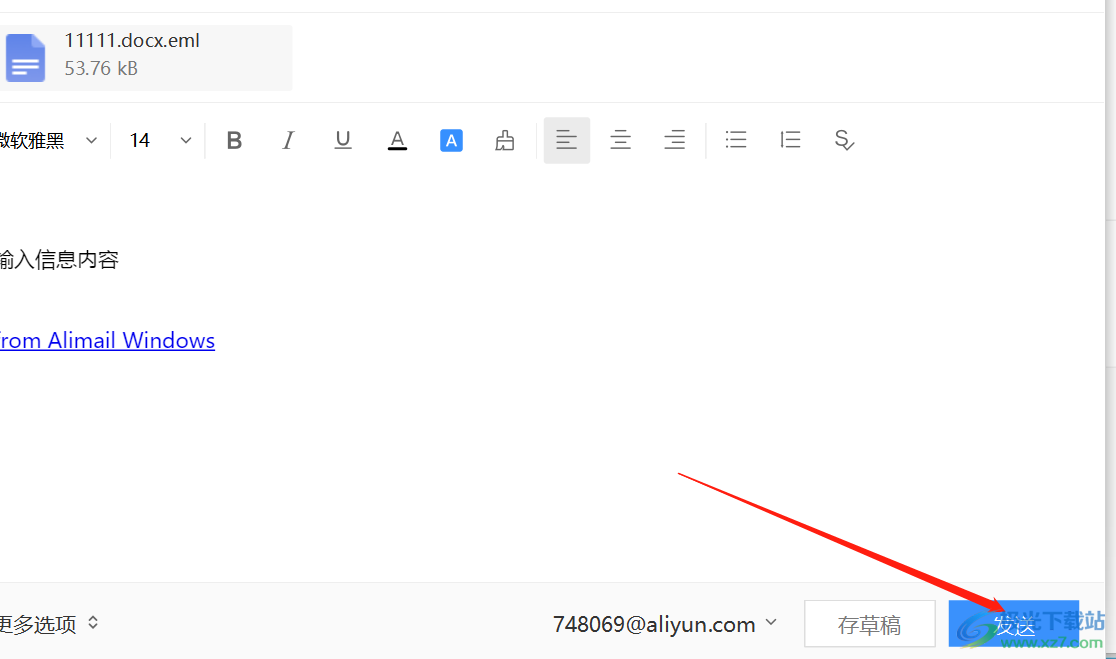
用户在使用阿里邮箱时,根据自己的需求可以将收到的邮件以附件的形式转发,只需简单的右键点击邮件,在弹出来的右键菜单中,用户选择其中的以附件转发选项即可解决问题,详细的操作过程是很简单的,因此感兴趣的用户可以跟着小编的教程操作试试看。
相关推荐
相关下载
热门阅览
- 1百度网盘分享密码暴力破解方法,怎么破解百度网盘加密链接
- 2keyshot6破解安装步骤-keyshot6破解安装教程
- 3apktool手机版使用教程-apktool使用方法
- 4mac版steam怎么设置中文 steam mac版设置中文教程
- 5抖音推荐怎么设置页面?抖音推荐界面重新设置教程
- 6电脑怎么开启VT 如何开启VT的详细教程!
- 7掌上英雄联盟怎么注销账号?掌上英雄联盟怎么退出登录
- 8rar文件怎么打开?如何打开rar格式文件
- 9掌上wegame怎么查别人战绩?掌上wegame怎么看别人英雄联盟战绩
- 10qq邮箱格式怎么写?qq邮箱格式是什么样的以及注册英文邮箱的方法
- 11怎么安装会声会影x7?会声会影x7安装教程
- 12Word文档中轻松实现两行对齐?word文档两行文字怎么对齐?

网友评论